如何更改流行浏览器中的默认下载位置
您是否曾经下载过文件却不知道您的计算机将其存储在何处? 或者您是否必须无休止地滚动浏览浏览器历史记录,以便重新下载文件?
为防止这种情况再次发生,您应该更改浏览器的默认下载位置。 在本文中,我们将向您展示如何为最流行的浏览器做到这一点。
推荐:如何修复Windows Google Chrome中Err_Connection_Timed_Out错误
如何更改谷歌浏览器的默认下载位置
我们将从 Chrome 开始,因为它是最受欢迎的浏览器之一,因此很有可能它是您的默认浏览器。
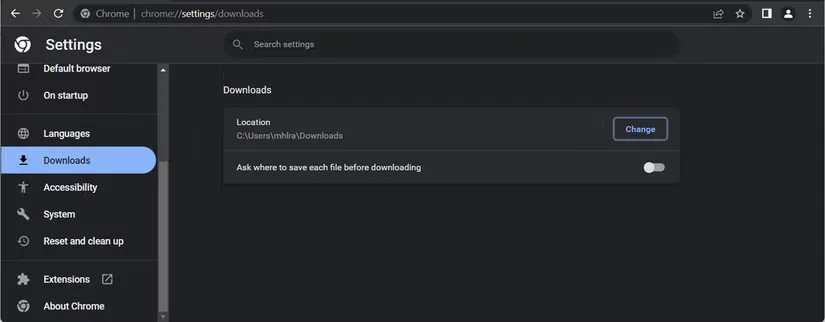
默认情况下,Chrome 会将您在线下载的所有内容保存到您的 下载 文件。 但如果您需要更快地访问文件,您可以更改默认位置。
- 在右上角,单击 三点 菜单并选择 设置.
- 去 下载.
- 点击 改变 按钮并选择一个新的下载目的地。
如果您希望 Google Chrome 每次都询问它应该在哪里下载文件,请选择 下载前询问每个文件的保存位置 选项。
如何更改 Mozilla Firefox 的默认下载位置
如果 Firefox 是您的默认浏览器,您可以通过以下方式更改默认下载位置:
- 打开浏览器的菜单并单击 设置.
- 从左侧窗格中,选择 一般的 并向下滚动到 文件和应用程序.
- 点击 浏览 旁边 将文件保存到 并选择 Firefox 下载文件的位置。
如果要每次都指定下载位置,请选择 总是问你在哪里保存文件. 如果您在管理下载时需要更多帮助,可以尝试一些下载管理器插件。
如何更改 Microsoft Edge 的默认下载位置
Microsoft Edge 已经取得了长足的进步,并为其用户提供了将其设置为默认浏览器的充分理由,其中包括一项允许您在移动设备和桌面设备之间共享文件和笔记的功能。
如果您想密切关注您的下载,请按照以下步骤更改默认位置:
- 导航 Edge://setting.
- 从左侧菜单中,选择 下载.
- 点击 改变 按钮并选择一个新的下载位置。
如您所见,Edge 具有更多设置,您应该启用这些设置以更好地管理下载的文件。
推荐:最佳WordPress LMS插件Masteriyo LMS
如何更改 Brave 浏览器的默认下载位置
Brave 因其通过阻止所有侵犯隐私的广告和跟踪器来保护您的隐私的使命而迅速受到欢迎。 所以,如果你想永久使用它,你应该改变它的下载相关设置。
- 去Brave://设置.
- 在左侧菜单中向下滚动并选择 下载.
- 点击 改变 并设置新的下载位置。
您还可以通过启用 下载前询问每个文件的保存位置 选项。 如果要检查下载的文件,请单击 下载 从浏览器的功能区。
如何更改 Safari 的默认下载位置
如果您拥有 Apple 设备,那么您的默认浏览器很可能是 Safari。 如果要更改浏览器的默认下载位置,请执行以下步骤:
- 在菜单栏中,单击 苹果浏览器.
- 去 首选项 > 常规.
- 打开旁边的下拉菜单 文件下载位置.
- 点击 其他 并设置一个新位置。 此外,您可以使用 要求每次下载 选项。
如何更改 Opera 的默认下载位置
如果您的主驱动器空间不足,您可以更改 Opera 的下载位置以避免将来出现任何问题。 以下是您的操作方法:
- 点击 设置 图标。
- 向下滚动并打开 先进的 菜单。
- 前往 下载 并点击 改变.
- 选择一个新的下载位置。
如何更改 Vivaldi 的默认下载位置
与其他 Chrome 替代品相比,很多人更喜欢 Vivaldi,因为它是最快的可用浏览器之一。 如果您想提高其生产力,您应该更改默认下载位置。
- 点击 设置 从左下角。
- 选择 下载.
- 点击 选择文件夹 从 下载位置 并浏览到新位置。
如果您想在使用 Vivaldi 时加快下载过程,请选择 无需询问即可将文件保存在默认位置 选项。
轻松更改浏览器的下载位置
现在您知道在哪里可以找到您使用浏览器下载的每个文件。 许多提到的浏览器都有足够的内置功能来帮助您跟踪文件,但您始终可以安装浏览器插件来管理浏览器下载。
在单击任何可疑链接下载文件之前,您应该检查它是否安全,这样您就可以保护自己免受勒索软件的侵害。

